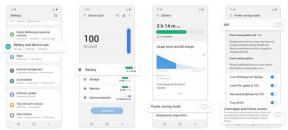Поправка: Нетфлик не ради на иПхоне 13, 13 Про или 13 Про Мак
мисцеланеа / / December 26, 2021
Нетфлик је међу најбољим ОТТ платформама на којима можете гледати филмове, веб серије, као и оригинале. Најбољи део Нетфлика је то што је компатибилан са Андроидом, иОС-ом и ПЦ-ом. Међутим, као и свака апликација на интернету, Нетфлик је такође склон грешкама и грешкама. А овај пост је о једном од многих проблема који окружују Нетфлик, тј. Нетфлик не ради на иПхоне 13, 13 Про или 13 Мак.
Са имплементацијом концепта рада од куће, Нетфлик је постао платформа за одвраћање наших мисли од званичног посла. Овде можете пронаћи неке од најбољих серија икада објављених, као што су Монеи Хеист, Странгер Тхингс, Тхе Цхиллинг Адвентурес оф Сабрина и многе друге. Међутим, различити проблеми Нетфлик-а делују као препрека између забаве и
У овом посту ћемо говорити о веома уобичајеном проблему са којим се корисници иОС-а суочавају данас. Многи корисници иПхоне-а су известили да Нетфлик не ради на најновијој серији иПхоне 13. Да будемо прецизнији, Нетфлик не ради на иПхоне 13, 13 Про или 13 Про Мак. Срећом, постоје различита ефикасна решења која можете покушати да решите проблем. Дакле, без икаквог одлагања, хајде да почнемо.

Садржај странице
-
Како да поправите Нетфлик који не ради на иПхоне 13, 13 Про или Про Мак?
- Поправка 1: Проверите своју интернет везу
- Исправка 2: Проверите да ли је Нетфлик искључен
- Исправка 3: Принудно искључите Нетфлик апликацију
- Исправка 4: Преузмите најновију верзију апликације Нетфлик
- Исправка 5: Исправите датум и време иПхоне серије 13
- Поправка 6: Поново покрените свој иПхоне 13 серије
- Исправка 7: Уклоните Нетфлик садржај и ограничења приватности
- Поправка 8: Поново инсталирајте Нетфлик апликацију
- Исправка 9: Одјавите се са свих уређаја
- Поправка 10: Ресетујте подешавања ваше иПхоне серије 13
- Завршне речи
Како да поправите Нетфлик који не ради на иПхоне 13, 13 Про или Про Мак?
Без обзира колико технички проблем изгледа, прилично је лако поправити Нетфлик који не ради на проблемима са иПхоне 13, 13 Про или Про Мак. Како не постоји никакво специфично решење које су објавили програмери Нетфлик-а или иОС-а за овај проблем, можда ћете морати да прођете кроз сва решења да бисте се решили проблема. Дакле, хајде да проверимо све исправке један по један.
Поправка 1: Проверите своју интернет везу
Прва ствар коју треба да урадите кад год се суочите са проблемом Нетфлик-а који не ради на иПхоне 13, 13 Про или 13 Про мак је да проверите своју интернет везу. Понекад проблем лежи у нашој интернет конекцији и почнемо да псујемо апликацију и свој паметни телефон, а да их не проверимо. Исти је случај са Нетфлик-ом и серијом иПхоне 13. Велика је вероватноћа да ће проблем бити са вашом интернет везом, а ви се питате шта није у реду са Нетфлик-ом или вашим иОС уређајем.
Да бисте проверили своју интернет везу, можете отворити било који претраживач и посетити „Гетдроидтипс“. Ако сте у могућности да посетите веб локацију, то значи да ваш интернет ради добро. А проблем лежи или у Нетфлик-у или у вашем уређају. Међутим, ако нисте у могућности да посетите веб локацију, то је јасан показатељ да ваш интернет не ради.
Исправка 2: Проверите да ли је Нетфлик искључен
Један од главних разлога који може бити одговоран за то што Нетфлик не ради на вашој серији иПхоне 13 је тај што Нетфлик сервери не раде. Нетфлик сервери се могу покварити када се нешто дешава у позадини платформе. Или, када програмери отпремају нова ажурирања.
Као решење за то, можете замолити своје пријатеље да провере да ли Нетфлик ради на њиховим паметним телефонима или не. Можете га чак користити на Твитеру и проверити да ли је неки твит у тренду повезан са Нетфлик серверима. Али у случају да не желите да урадите ниједну од ових ствари, можете да посетите Нетфлик веб локацију да проверите да ли је све у реду са Нетфлик серверима или не.
Исправка 3: Принудно искључите Нетфлик апликацију
Ако Нетфлик сервери не доживљавају прекид у њиховој услузи стриминга, то је показатељ да нешто није у реду са вашим уређајем. У том случају, једно од најбољих решења које можете да покушате је да насилно затворите Нетфлик апликацију. Присилно затварање апликације ће уклонити све грешке и кварове који се врте око те апликације на вашем паметном телефону. Дакле, ево корака које морате да пратите да бисте насилно искључили Нетфлик апликацију на серији иПхоне 13.
Огласи
- Ако сте омогућили Фаце ИД закључавање на свом иПхоне 13 серији, превуците прстом нагоре од дна екрана и држите га неколико секунди. А ако сте омогућили закључавање дугмета за почетак, само двапут притисните дугме за почетак.
- Отвориће се прозор недавне апликације. Само превуците Нетфлик апликацију да бисте је принудно затворили.

То је то. Сачекајте 1 минут, а затим поново отворите Нетфлик апликацију и проверите да ли се и даље суочавате са проблемом или не. Ако не, можете кренути. Међутим, ако се проблем настави, наставите са чланком.
Исправка 4: Преузмите најновију верзију апликације Нетфлик
Увек се препоручује да наставите са ажурирањем било које апликације инсталиране на вашем иОС уређају. Као што би то могао бити случај, програмери су већ свесни проблема са којим се суочавате и поправили су га у свом најновијем ажурирању закрпе. Као резултат тога, без обзира коју верзију оперативног система паметног телефона користите, увек ажурирајте све апликације ако желите да избегнете грешке и кварове. Ипак, ево корака које морате да пратите да бисте ажурирали Нетфлик апликацију на вашем иПхоне 13.
Огласи
- Отворите Апп Сторе на свом иПхоне 13 серији.
- У траку за претрагу откуцајте „Нетфлик“.
- Проверите да ли има доступних ажурирања за апликацију. Ако јесте, додирните опцију „ажурирај“ која се налази одмах поред иконе Нетфлик-а.
Сачекајте неколико секунди док уређај не преузме најновију исправку. Када завршите, поново покрените Нетфлик апликацију и проверите да ли се проблем наставља.
Исправка 5: Исправите датум и време иПхоне серије 13
Не знам шта је разлог, али да, Нетфлик неће радити ако уређај нема тачан датум и време. Као решење за то, уверите се да ваша серија иПхоне 13 има тачан датум и време. Дакле, ево корака које морате да пратите да бисте ажурирали датум и време на серији иПхоне 13.
- Пређите на апликацију Подешавања на вашој серији иПхоне 13.
- Кликните на „Опште“.

- На листи опција додирните Датум и време.

- Овде ћете наћи три опције. Уверите се да је укључена опција аутоматског подешавања. Ако не, омогућите га да бисте решили да Нетфлик не ради на проблемима са иПхоне 13, 13 Про или Про Мак.

Када завршите, поново покрените уређај и проверите да ли је проблем решен.
Поправка 6: Поново покрените свој иПхоне 13 серије
Поновно покретање уређаја је још један ефикасан начин на који можете да решите сваки мањи проблем који се врти око вашег уређаја. Поновно покретање не само да повећава укупне перформансе система, већ и трајно брише све грешке и кварове који могу изазвати велике проблеме у будућности. Дакле, ево корака које морате да пратите да бисте поново покренули иПхоне 13 серију.
- Пређите на апликацију Подешавања на вашој серији иПхоне 13.
- Додирните опцију Опште.

- Изаберите Искључи.

Сачекајте неколико минута пре него што укључите свој иПхоне 13 серије. Поново покрените Нетфлик и проверите да ли се и даље суочавате са проблемом. Ако је тако, пређите на следећу исправку.
Исправка 7: Уклоните Нетфлик садржај и ограничења приватности
Сви знамо колико Аппле цени приватност својих корисника. Имајући то на уму, увели су функцију под називом „Садржај и приватност“ ограничење која аутоматски блокира сваки неприкладан садржај. Дакле, ако сте гледали било који неприкладан садржај на Нетфлик-у који може бити штетан за вашу приватност, као што је Аппле, он ће аутоматски пребацити Нетфлик под ову функцију. Као решење за то, мораћете ручно да уклоните Нетфлик из ове функције ако желите да наставите да гледате своје омиљене филмове и веб серије. Дакле, ево корака које морате да пратите да бисте уклонили Нетфлик из ограничења садржаја и приватности.
- Отворите апликацију „Подешавања“ на вашем иПхоне 13 серији.
- Изаберите опцију Време екрана.

- Померите се надоле и изаберите опцију „Ограничења садржаја и приватности“.

- Овде ћете пронаћи прекидач поред функција ограничења садржаја и приватности. Ако је омогућено, искључите га да бисте решили Нетфлик-ов проблем.

Када завршите, поново покрените уређај и проверите да ли је проблем решен или не.
Поправка 8: Поново инсталирајте Нетфлик апликацију
Поновно инсталирање Нетфлик-а је још један ефикасан метод за решавање проблема са којим се тренутно суочавате са овом апликацијом за обуку. Дакле, ево корака које морате да пратите да бисте инсталирали Нетфлик апликацију на иПхоне 13 серију.
- Дуго притисните апликацију Нетфлик која се налази на почетном екрану.
- Појавиће се нови прозор. На листи опција додирните Избриши апликацију.

- Сада поново покрените уређај.
- Када завршите, идите у Апп Сторе на својој серији иПхоне 13.
- У траку за претрагу откуцајте „Нетфлик“ и притисните ентер.
- Кликните на опцију преузимања која се налази поред апликације Нетфлик да бисте инсталирали Нетфлик на свој уређај.
Пријавите се на Нетфлик користећи своје акредитиве. Проверите да ли се и даље суочавате са проблемом или не.
Исправка 9: Одјавите се са свих уређаја
Као што можда знате, није важно који план претплате одаберете, постоји одређено ограничење броја екрана које можете гледати истовремено. Ако сте купили основни план, добијате само опцију стримовања на једном екрану. Стандардни план нуди стримовање на два уређаја. А ако сте купили премиум план, четири особе могу да стримују истовремено.
Дакле, ако се Нетфлик емитује на више екрана него што је дозвољено, онда ћете се у том случају суочити са тим да Нетфлик не ради на проблемима серије иПхоне 13. Као решење за то, мораћете да уклоните неке уређаје да бисте решили проблем. Ево корака које морате да пратите да бисте све вратили у нормалу.
- Отворите било који веб претраживач на вашем иПхоне 13 серији.
- Сада идите на нетфлик.цом на њему.
- Додирните „аА“ у горњем левом углу.
- Са листе опција изаберите Захтевај веб локацију за радну површину.
- Нетфлик подешавања ће се појавити. Додирните „Недавна активност стриминга уређаја“ да бисте видели листу свих корисника који користе ваш налог.
- Сада се поново вратите на мени са подешавањима и изаберите опцију „одјава са свих уређаја“ која је присутна одмах испод недавне активности стриминга уређаја.
То је то. Ваш Нетфлик налог је сада одјављен са свих уређаја. Поново се пријавите користећи своје акредитиве и видите да ли је проблем решен или не.
Поправка 10: Ресетујте подешавања ваше иПхоне серије 13
Ресетовање свега требало би да буде последње решење које би требало да покушате да решите проблем да Нетфлик не ради на иПхоне 13,13 Про или 13 Про мак. Ако пратите ово решење, изгубићете све, укључујући лозинку за Ви-Фи, ВПН конфигурацију, изглед почетног екрана, подешавања тастатуре и још много тога. Дакле, уверите се да имате све резервне копије на било ком секундарном уређају. Ипак, ево корака које морате да пратите да бисте ресетовали подешавања на серији иПхоне 13.
- Отворите апликацију Подешавања на серији иПхоне 13.
- Изаберите Опште, а затим додирните Ресетуј.

- Изаберите опцију „Ресетуј сва подешавања“.
- Сада унесите лозинку за свој уређај.
- У следећем прозору ће се појавити прозор за потврду. Тамо додирните „Ресетуј сва подешавања“.
Када завршите, инсталирајте Нетфлик, пријавите се са својим акредитивима и видећете да је проблем решен.
Завршне речи
Ово је било како да поправите да Нетфлик не ради на иПхоне-у 13, 13 Про или 13 Про Мак. Обавестите нас да ли је проблем решен или не. Такође можете поделити било коју другу методу помоћу које сте успели да решите проблем. Штавише, слободно поделите своју омиљену Нетфлик серију у одељку за коментаре.